
Sisältö
- Kuinka korjata ulkoista asemaa, jota ei tunnisteta Windows 10: ssä: ongelmat: mitä tapahtui
- Kuinka korjata ulkoista asemaa, jota ei tunnisteta Windows 10 -käyttöjärjestelmässä: Korjaaminen levynhallinnalla
- Ulkoisen aseman korjaaminen, jota ei tunnisteta Windows 10 -käyttöjärjestelmässä: Drive-aseman tunnistaminen Device Managerilla
- Kuinka korjata ulkoista asemaa, jota ei tunnisteta Windows 10 -käyttöjärjestelmässä: tietojen palauttaminen Bad Drive -käyttöjärjestelmässä
Oli aika, jolloin fyysinen media hallitsi kaikkea, mitä teimme tietokoneissa. Löydät itsesi kiirehtimään tietokoneeseen, jotta voit lisätä levykkeen tulostamaan raporttisi 1990-luvun lopulla ja 2000-luvun alussa. Vuoteen 2005 mennessä levykeasema oli kuollut, mutta CD: t olivat ottaneet paikkansa tallennusvälineenä. Nykyään siirtonopeuksien ja tallennuskapasiteetin edistyminen on tehnyt ulkoisista asemista nopeimman ja parhaan tavan siirtää tietoja. Kun ne toimivat, ne tarjoavat nopean ja kivuttoman tavan tallentaa kotivideoita ja -asiakirjoja. Voit varmuuskopioida niitä tai käyttää niitä väliaikaisena tallennuksena projektille, jonka parissa työskentelet esimerkiksi Adobe Audition tai Premiere -ohjelmissa. Eli voit, kun he työskentelevät. Joskus löydät itsesi tuijottamalla ulkoista asemaa, jota ei tunnisteta Windows 10: ssä.

Oikean ohjelmistotyökalun avulla ulkoisen aseman tunnistamatta jättäminen on onnistunut suoraan eteenpäin. Kaikki riippuu siitä, miten luulet, että olisit saanut asian aluksi. Ulkoiset asemat voivat olla tällöin hankalia.
Kuinka korjata ulkoista asemaa, jota ei tunnisteta Windows 10: ssä: ongelmat: mitä tapahtui
Haluat aloittaa tämän ongelman ratkaisemisen yrittämällä ymmärtää, mikä on aiheuttanut sen. Ulkoiset asemat ovat niin käteviä, että joskus emme ymmärrä, mitkä herkät laitteet voivat olla.
Jotkin aseman tunnistamattomat ongelmat johtuvat virheellisestä muotoilusta. Windows 10 ymmärtää kaksi muotoilua, NTFS ja FAT. Mikä tahansa näiden ulkopuolella ja saat virheen. Et mene laitteisiin, jotka muuttavat kiintolevyn muotoa liian usein, mutta jotkut tekevät. Esimerkiksi Microsoftin oma Xbox One -viihdekonsoli muotoilee kaikki levyt, jotka haluat tallentaa videopeleihin ja sovelluksiin. Kun levy on alustettu uudelleen, se muuttaa muotoon, jota Windows 10 ei ymmärrä.
Lukea: Kuinka kiintolevy korjataan sen jälkeen, kun käytät sitä Xbox One -laitteessa
Joskus ongelma ei liity mihinkään levyaseman muotoiluun. Suurin osa myynnissä olevista ulkoisista asemista käyttää mekaanista käyttötekniikkaa. Tämä tekee niistä alttiita putoamisille ja tonnien väärinkäytöksille. Jos ulkoinen asema ei toimi sen jälkeen, kun se oli kova lasku, asema voi olla kuollut. Sama pätee mihin tahansa asemaan, joka oli alustettu ja jonka virransyöttö oli varoittamatta.
Kuinka korjata ulkoista asemaa, jota ei tunnisteta Windows 10 -käyttöjärjestelmässä: Korjaaminen levynhallinnalla
Jos haluat korjata ulkoisen aseman tunnistamattomia ongelmia Windows 10: ssä, sinun on käytettävä Disk Management -ohjelmaa. Se on yksi Windows 10: n vanhimmista osista, sillä sitä on säilytetty 1990-luvun ja 2000-luvun alussa julkaistujen versioiden yli. Se on lopullinen työkalu ajaa uudelleen.
Et löydä Levynhallinta-ohjelmaa Start-kokemuksessa. Miksi tämä on, on keskustelua varten, mutta yksimielisyys on, että Microsoft ei halua, että arkipäivän käyttäjät käyttävät työkalua ja tuhoavat tietokoneensa. Yhtiö salaa pääsyn työkaluun selkeästi. Sillä ei ole merkitystä, mikä Windows 10 -versio on, Levynhallinta on siellä.
Ennen kuin voit käyttää työkalua tehokkaasti, sinun on käytettävä tiliä, jolla on järjestelmänvalvojan oikeudet. Koska Microsoft on niin tehokas, se ei salli levynhallintaa toimimaan tavallisella käyttäjätilillä. Jos tämä on työ-PC, sinun on otettava yhteyttä yrityksen IT-osastoon. Jos tietokone on kotitietokone, sinun on annettava PC: n hallitsevan henkilön käsitellä tätä. Haluat myös käyttää tätä tilaisuutta yhdistääksesi aseman, johon sinulla on ongelmia, tietokoneeseen, jos et ole vielä.
Ota hiiren osoitin ja siirrä tehtäväpalkin Windowsin painikkeen yläpuolella hakupalkin vasemmalle puolelle. Esimerkissä Windows-painike on näytön vasemmassa alareunassa. On todennäköistä, että se on samassa paikassa sinulle.
valita Levynhallinnointi ponnahdusvalikosta.
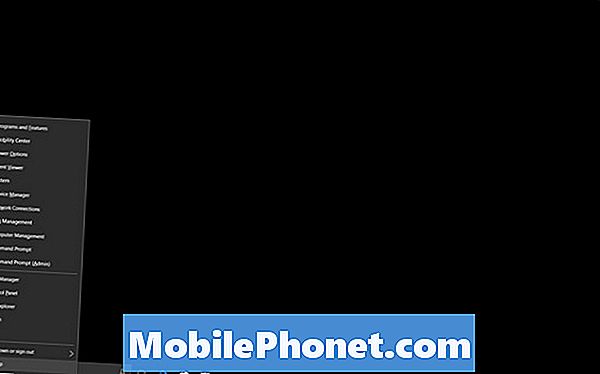
Tervetuloa Levynhallintaan. Tämä työkalu näkee kaikki tietokoneeseen kytketyt asemat, kuinka paljon sitä käytät ja mitä muotoilua sillä on. Et koskaan halua koskettaa Levyä 0, koska se on aina tietokoneen sisällä. Kaikki liitetyt lisäasemat näkyvät luettelossa peräkkäisessä järjestyksessä.
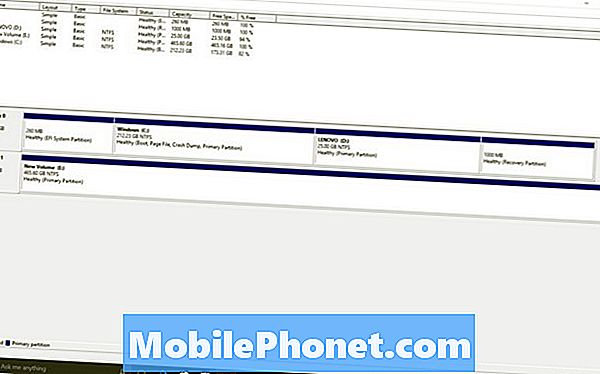
Levynhallinnan ymmärtäminen on ymmärtää aseman värejä. Kiintolevyillä, joissa on mustat palkit, on jakamaton tila. Tämä tarkoittaa, että et voi käyttää tätä tilaa tallentaaksesi mitään. Jos koko asema on musta, se tarkoittaa, että asemassa on oltava tilaa.
Napsauta hiiren kakkospainikkeella mitä tahansa asemaa, jossa on jakamaton tila ja valitse Uusi yksinkertainen äänenvoimakkuus muotoilla tämä alue oikein ja aloittaa sen käyttäminen varastointiin. Jos sitä ei ole alustettu lainkaan, napsauta hiiren kakkospainikkeella ja valitse Muoto. Huomaa, että koko aseman alustaminen poistaa kaikki sen sisältämät tiedot.
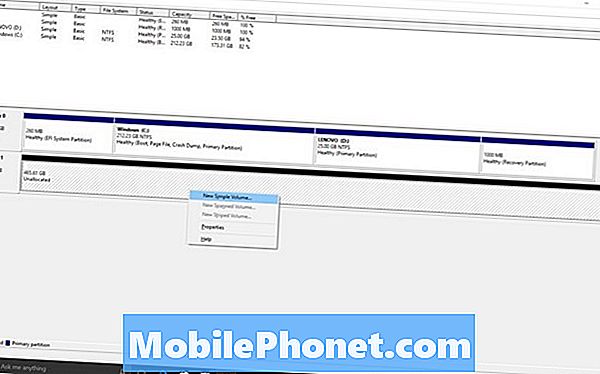
Ulkoisen aseman korjaaminen, jota ei tunnisteta Windows 10 -käyttöjärjestelmässä: Drive-aseman tunnistaminen Device Managerilla
Levynhallinta-alue on tietenkin hyödyllinen vain, jos Windows havaitsee aseman. Kun näin ei tapahdu, sinulla voisi olla kuollut ajo kädet. Voit tarkistaa, että sinun täytyy käyttää toista apuohjelmaa, jota kutsutaan Laitehallinnaksi.
Laitehallinnan apuohjelma edellyttää myös järjestelmänvalvojan oikeuksia. Mene eteenpäin ja liitä ulkoinen asema.
Napsauta hiiren kakkospainikkeella Windowsin tehtäväpalkin painiketta. Valitse nyt Laitehallinta.
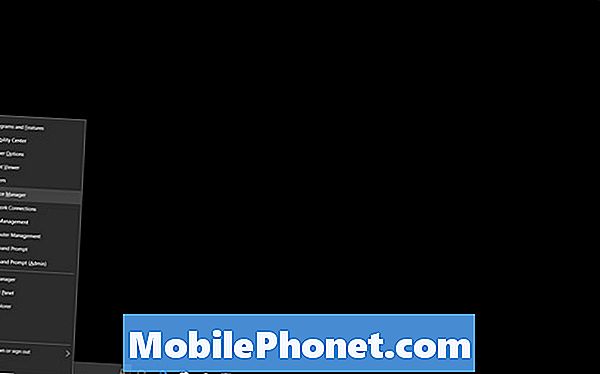
Laitehallinta tutkii automaattisesti kaiken, joka on liitetty tietokoneeseen ja lueteltu se. Jos asema ei vaurioidu vakavasti, se tulee levyn alle, kuten Western Digital -kiintolevy, jota käytimme tähän läpivientiin. Se näkyy luettelossa WD: nä.
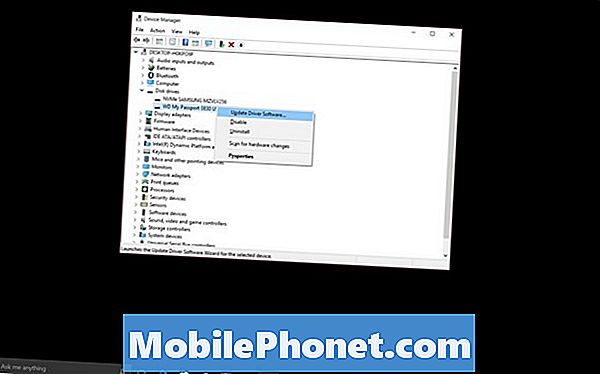
Napsauta hiiren kakkospainikkeella kiintolevyä, joka antaa sinulle ongelmia, ja valitse, Päivitä ohjain ja varmista, että kaikki on kunnossa ohjelmiston etuosassa.
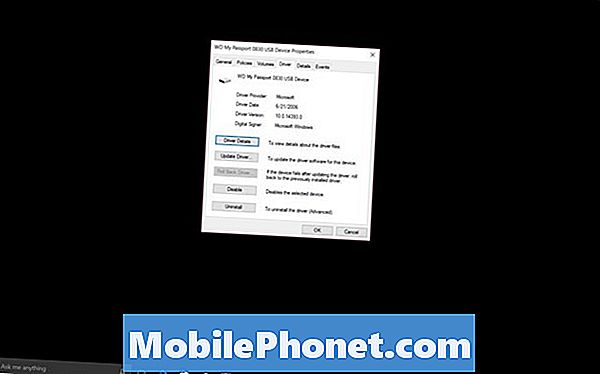
Jos sitä ei ole tässä luettelossa, asemassasi on laitteistovika. Yritä käyttää näitä samoja työkaluja toisessa tietokoneessa, jotta vältytään siitä, että asema on viallinen. Jos he eivät toimi näillä muilla tietokoneilla, sinun on saatava uusi korvaus.
Kuinka korjata ulkoista asemaa, jota ei tunnisteta Windows 10 -käyttöjärjestelmässä: tietojen palauttaminen Bad Drive -käyttöjärjestelmässä
Jos Windows ei ole toistaiseksi tunnistanut asemaa, on aika harkita ammattilaisten apua. Sekä Staples että Best Buy tarjoavat aseman tietojen palauttamista.
Jos tuodat asemasi Staples-myymälään, jossa on EasyTech-tuki, Data Recovery maksaa 259,99 dollaria. Staples.comin verkossa yritys vahvistaa, että jos se ei voi saada tiedostojasi takaisin, maksua ei ole.
Best Buy tarjoaa saman palvelun, mutta veloittaa sinulle 50 dollarin diagnostisen maksun etukäteen selvittääksesi mahdollisuutesi saada tietojasi. Jos näin on, palvelu maksaa 200 dollaria Geek Squad -sivuston mukaan.
Onnea yrittää korjata ulkoista asemaa, jota ei tunnisteta Windows 10: ssä.


